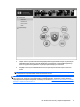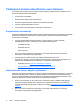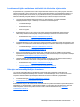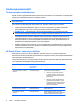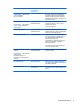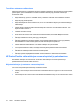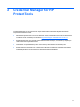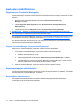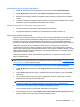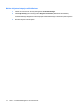ProtectTools (select models only) - Windows 7
Asetusten määrittäminen
Kirjautuminen Credential Manageriin
Credential Manager -ohjelmaan voidaan kirjautua seuraavilla tavoilla sen mukaan, mitkä tavat on otettu
käyttöön:
●
Napsauta hiiren kakkospainikkeella ilmaisinalueen HP ProtectTools Security
Manager -kuvaketta.
●
Valitse Käynnistä, Kaikki ohjelmat ja sitten HP ProtectTools Security Manager for
Administrators.
●
Valitse Windows XP:ssä Käynnistä ja sitten HP ProtectTools Security Manager.
HUOMAUTUS: Windows 7:ssä tai Windows Vistassa sinun on käynnistettävä HP ProtectTools
Security Manager for Administrators muutosten tekemistä varten.
Kun olet kirjautunut Credential Manager -ohjelmaan, voit rekisteröidä ylimääräisiä valtuutustietoja, kuten
sormenjälkiä tai Java-kortin. Lisätietoja on kohdassa
Kirjautumistapojen määrittäminen sivulla 12.
Kun kirjaudut ohjelmaan seuraavan kerran, voit valita kirjautumiskäytännön ja käyttää mitä tahansa
käytössä olevien kirjautumistapojen yhdistelmää.
Ohjatun Credential Manager -kirjautumisen käyttäminen
Kirjautuminen Credential Manager -ohjelmaan ohjattua toimintoa käyttämällä
1. Avaa Ohjattu Credential Manager -kirjautuminen jollakin seuraavista tavoista:
●
Windows-kirjautumisnäytön avulla
●
kaksoisnapsauttamalla ilmoitusalueen HP ProtectTools Security Manager -kuvaketta
●
napsauttamalla HP ProtectTools Security Managerin Credential Manager -sivulla, ikkunan
oikeassa yläkulmassa olevaa Log On (Kirjaudu sisään) -linkkiä.
2. Kirjaudu Credential Manager -ohjelmaan näyttöön tulevien ohjeiden mukaan.
Kirjautumistapojen määrittäminen
Voit ottaa kirjautumistapoja käyttöön Omat tiedot -sivulla. Kun kirjautumistavat on määritetty, voit käyttää
niitä kirjautuessasi Credential Manager -ohjelmaan.
Sormenjälkien rekisteröiminen
Sormenjälkitunnistinta käyttämällä voit kirjautua Windows-käyttöjärjestelmään rekisteröidyn
sormenjäljen avulla ilman Windows-salasanaa.
12 Luku 2 Credential Manager for HP ProtectTools